插入分節符
您可以使用分節符改變文檔中一個或多個頁面的版式或格式。例如,可以將單列頁面的一部分設置為雙列頁面。您可以分隔文檔中的各章,以便每一章的頁碼編號都從 1 開始。也可以為文檔的某節創建不同的頁眉或頁腳。
注釋:在 Microsoft Office Word 2007 中,可以從新的頁面設計方案庫中選擇許多頁面布局。例如,可以通過單擊“新建頁”設計方案庫中的相應頁面布局選項,添加一個包含兩列節的單列頁面。
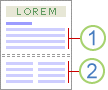
圖1
插入分節符
1、單列節
2、雙列節
本文內容
●可插入的分節符類型
●更改文檔版式或格式
●取消文檔版式的更改
可插入的分節符類型
分節符用于在部分文檔中實現版式或格式更改。您可以更改單個節的下列格式:
●頁邊距
●紙張大小或方向
●打印機紙張來源
●頁面邊框
●頁面上文本的垂直對齊方式
●頁眉和頁腳 (頁眉和頁腳:頁眉可由文本或圖形組成,出現在一節中每頁的頂端。頁腳出現在每頁的底端。頁眉和頁腳經常包括頁碼、章節標題、日期和作者姓名。)
●列
●頁碼編號
●行號
●腳注和尾注
注釋
分節符控制它前面的文本節的格式。刪除某分節符會同時刪除該分節符之前的文本節的格式。該段文本將成為后面的節的一部分并采用該節的格式。例如,如果用分節符分隔了文檔的各章,然后刪除了第二章開頭處的分節符,則第一章和第二章將位于同一節中并采用以前僅第二章使用的格式。
控制文檔最后一部分的格式的分節符不顯示為文檔的一部分。要更改文檔格式,請在文檔的最后一個段落中單擊。
下列示例顯示了您可以插入的分節符類型。(在每個插圖中,雙虛線代表一個分節符。)
“下一頁”命令用于插入一個分節符并在下一頁開始新的節。這種類型的分節符尤其適用于在文檔中開始新章。
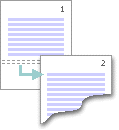
圖2
插入分節符
“連續”命令用于插入一個分節符并在同一頁上開始新節。連續分節符適用于在一頁中實現一種格式更改,例如更改列數。

圖3
插入分節符
“偶數頁”或“奇數頁”命令用于插入一個分節符并在下一個偶數頁或奇數頁開始新節。如果要使文檔的各章始終在奇數頁或偶數頁開始,請使用“奇數頁”或“偶數頁”分節符選項。
新聞熱點
疑難解答